[팁] 원격 로그인

-
- 첨부파일 : remotelogin.pdf (119.6K) - 다운로드
본문
원격 로그인이란 원격지로부터 자기조직의 시스템 서버 등에 패스워드나 사용자 ID로 접속하여 이용할수 있도록 하는 것으로, 보통은 서버 관리나 네트워크 관리, 대학 등의 교육/연구 기관에서 자주 보여진다. 이것을 위해 많이 사용되던 것이Telnet이나 rlogin(remote login: 네트워크 단말기 기능을 제공하는 프로토콜), rsh(remote shell) 등이있다.
Mac OS X 10.0에서는 원격 로그인을 활성화시키면, 위와 관련된 클라이언트 응용프로그램을 통해 접속을 해올 수 있었다. 그런데 이러한경우 패킷의 도청 등이 일어날 때 패스워드나 데이터가 유출되는 보안 상의 문제를 안고 있다. 그래서 Mac OS X 10.0.1 이후 버전에서는원격 로그인을 활성화시키면 OpenSSH 서비스를 통해 원격 로그인이 이루어지게 되며, Telnet이나 rlogin, rsh 등을 이용한로그인은 거부될 것이다. SSH(Secure Shell)란 rsh/rlogin 등의 BSD계열 UNIX의 r-명령에 보안 기능을 갖게 하여안전한 로그인 처리 기능을 제공하는 프로토콜을 말한다.
원격 로그인을 활성화시키면, 다음 그림과 같이 다른 컴퓨터가 터미널에서 ssh 명령을 통하여 로그인을 할 수가있다.
<그림 1. 터미널 실행 화면>
ssh의 로그인 형태는 'ssh 사용자ID@IP주소'의 형태를 가진다.
ssh 명령에 관해서는 터미널에서 man ssh를 입력하여 나오는 메뉴얼을 참고하기 바란다.
<참고>
혹시 보안상의 문제가 있음에도 telnet이나 rlogin, rsh 등을 이용하여 원격 로그인을 하고 싶다면, 서버에서 다음 순서에 따라inetd.conf 파일을 편집하여 주면 된다.
1) 터미널을 실행시키고, sudo pico /etc/inetd.conf를 입력한다.
2) root의 암호를 입력한다.
3) pico 편집기에 의해서 다음과 같이 inetd.conf 파일의 내용이 보일 것이다. 
<그림 2. inetd.conf 파일의 내용>
처음엔 모든 줄 앞에 # 표시가 되어있을 것이다. 이는 주석을 나타내는 표시로 보통 설명문을 위해서 사용되는데,
여기서는 그 줄을 주석으로 인식하여 실행되지 않도록 하기위하여 사용된 것이다.
파일의 내용 중에서,
#login
#shell
#telnet
위처럼 시작하는 줄에서 # 표시를 삭제하고 파일을 저장(^O 사용)하면 된다.
4) pico를 빠져 나온다. (^X 사용)
5) 컴퓨터를 재부팅한다.
이제 telnet, rlogin, rsh로 원격 로그인이 가능할 것이다. 하지만 위에서 언급한 것처럼, 보안상의문제가 있으므로
권장하지는 않는다.

최신글이 없습니다.
최신글이 없습니다.
























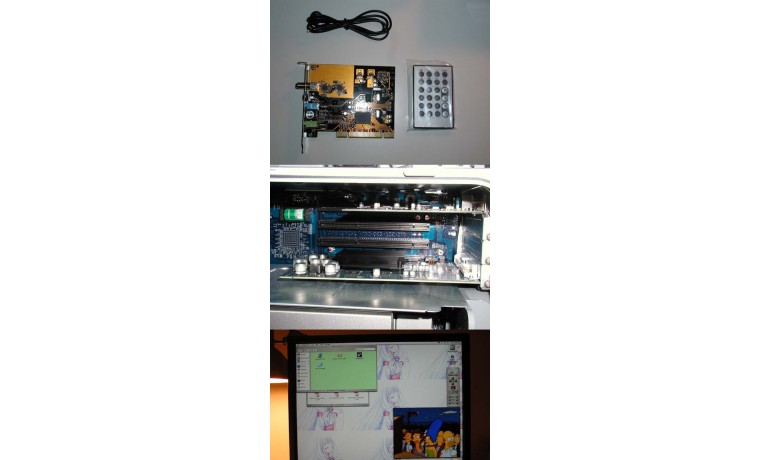


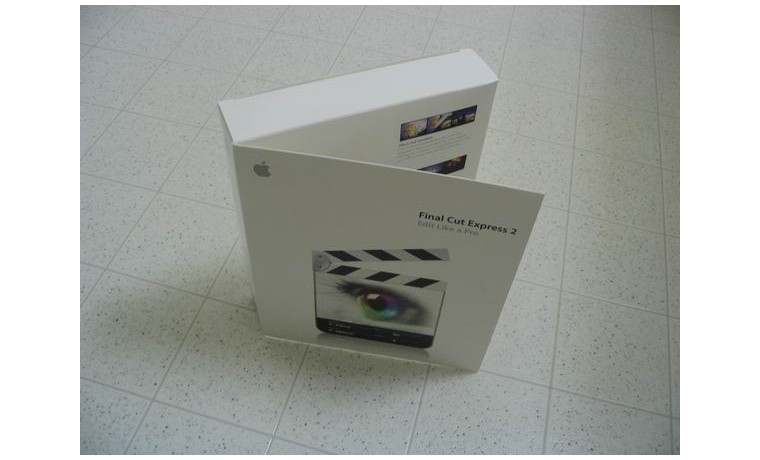





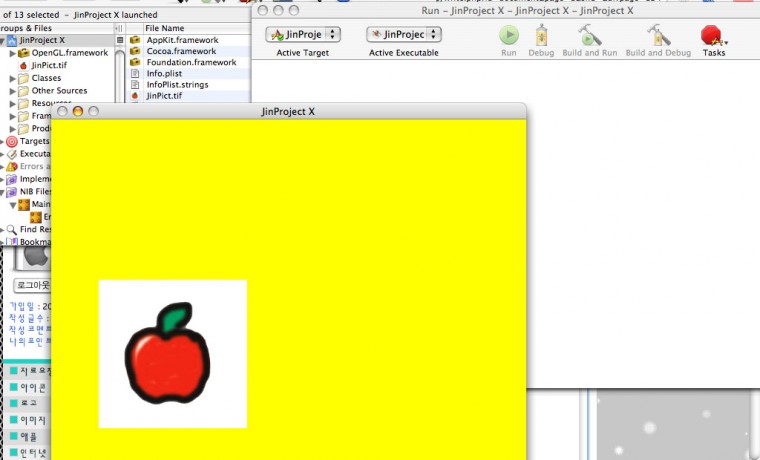

댓글목록 0